关闭win10系统开机弹出服务器正在运行中对话框的步骤
最win10系统开题提示“服务器正在运行中,由于另一个程序正在运行中,此操作无法完成。请选择“切换到”来激活正在运行中的程序,并更正问题。”,需要点击多次切换到才能关闭对话框,该怎么解决这个问题呢?下面我们就来看看详细的教程。
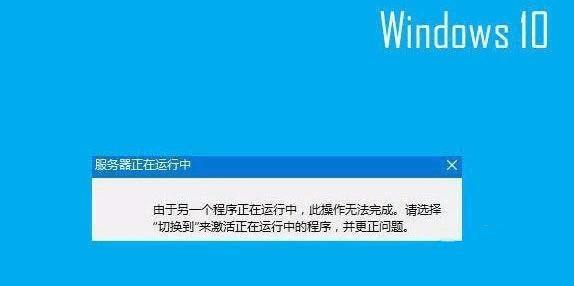
原因一:校园宽带拨号软件netkeeper 导致
1、由于之前在上大学的时候需要安装netkeeper 来拨号连接,但是回家后就无需拨号就可以联网,可能是netkeeper 和自动联网存在冲突的缘故,打开开始菜单 -- 设置;

2、点击系统;
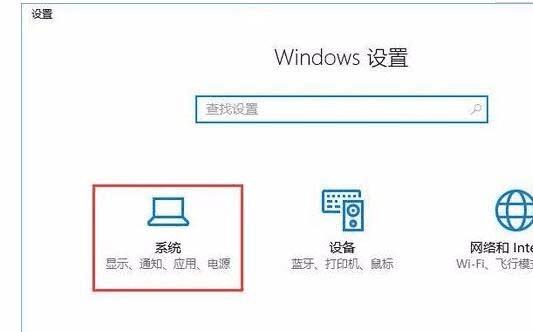
3、点击应用和功能,在右侧找到netkeeper ,点击后会显示卸载按钮,点击将其卸载即可!
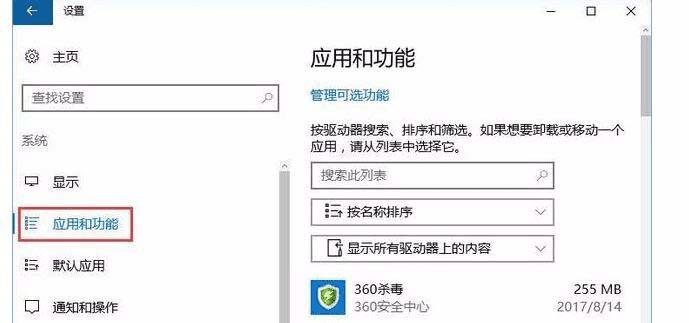
原因二:系统服务不正常所引起
1、按下Win键+R组合键 打开运行,输入Services.msc回车打开服务,如图:
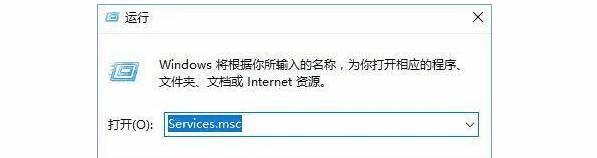
2、在服务页面中找到名为Background Intelligent Transfer Service的服务,我们可以在英文输入法状态下按下 B 即可快速找到该服务;
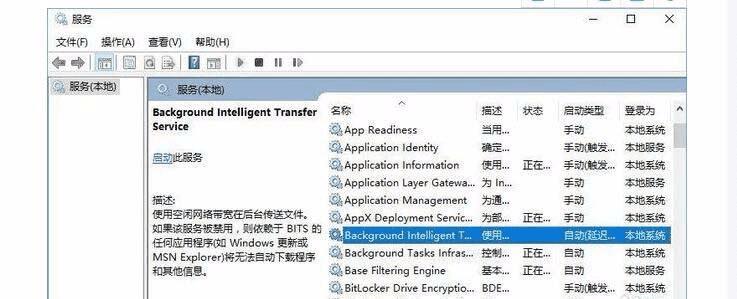
3、找到Background Intelligent Transfer Service后双击打开,将其启动类型修改为手动 ,然后点击确定;
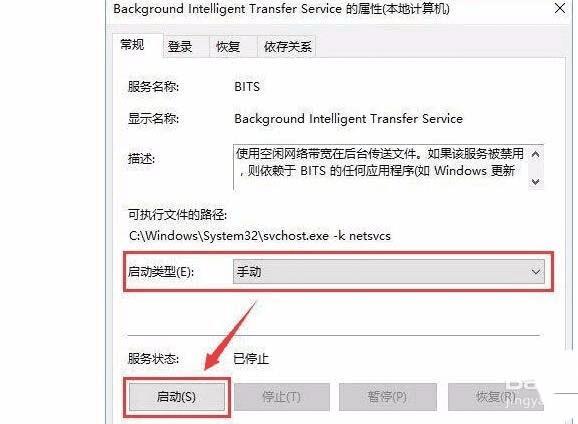
4、接着在Background Intelligent Transfer Service上单击右键,选择停止即可!
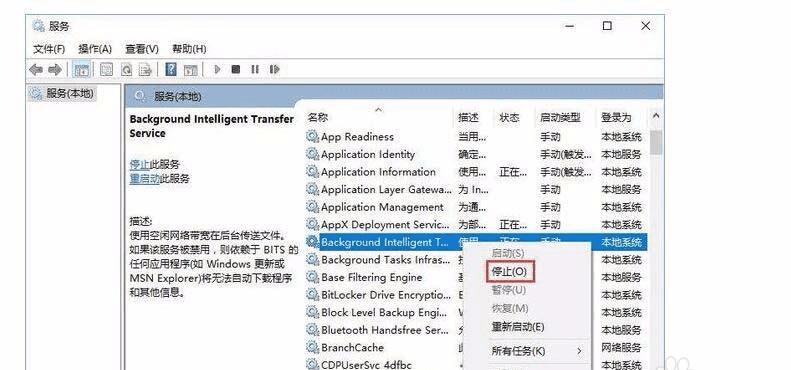
以上就是win10系统解决开机弹出服务器正在运行对话框的解决办法,希望大家喜欢,请继续关注路饭。
本文地址:http://www.45fan.com/dnjc/96237.html
